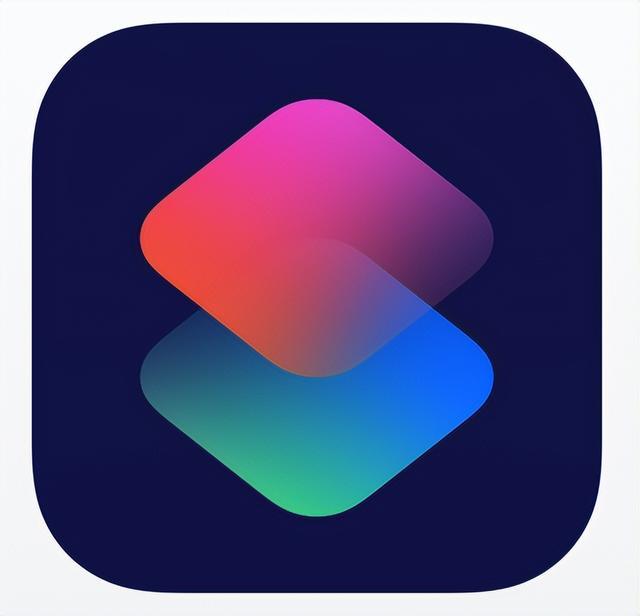
大家在使用手机的时候,是不是有时候会碰到找一个图标或者软件截图的时候要找好久,其实我们可以用快捷指令,它可以让我们更快的找到需要的东西。
今天小编就给大家介绍一下苹果手机快捷指令是干什么用的,苹果快捷指令的步骤有哪些。
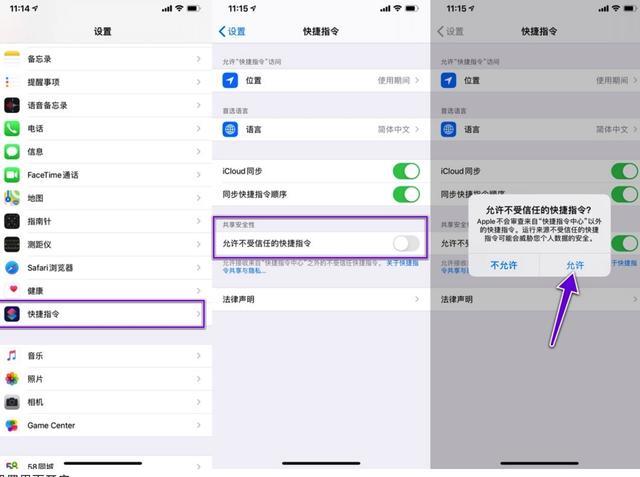
苹果手机快捷指令概念
快捷指令是一种可让你使用 App 完成一个或多个任务的快捷方式。“快捷指令” App 可让你创建包含多个步骤的快捷指令。例如,你可以构建一个“冲浪时间”快捷指令来获取冲浪报道、提供预计到达海滩的时间以及播放冲浪音乐播放列表。
1、开启小方块:
首先,进入【设置】-【通用】-点击【辅助功能】-【Assistive Touch】选择开启,就可以在屏幕中调出小方块了。这样需要用到按键的功能就都可以通过小方块来代替实现了。
2、自定义小方块
以往我们对于小圆点的定义只是停留在取代 Home 键的操作上。但实际上它还有很多用途。顶层菜单也就是点击虚拟 Home 键之后,可以调出 Siri、设备、主屏幕、个人收藏、通知中心几个功能。在更新 iOS 9 之后,我们可以自定义这个小方块的顶层菜单了。
打开【Assistive Touch】-点击【自定顶层菜单】功能,即可按照自己需求自定义想要的快捷键至小方块顶层菜单,点击下方面的“+”号,可以增加自定义的快捷键最多至 8 个,非常方便。
iphone 快捷指令步骤
1、进入创建快捷指令界面,在手机上打开快捷指令,点击进入创建快捷指令界面。
2、进入添加操作界面,创建快捷指令界面,点击进入添加操作界面。
3、选择添加指令的应用,选择要添加指令的应用,并点击右上角的“i”按钮。
4、点击添加到此快捷指令,在新界面中,点击添加到此快捷指令。
5、输入名称,点击完成,输入快捷指令名称,点击右上角完成即可。
iphone 快捷指令添加到桌面
1、我们点击一下手机中的快捷指令图标
2、进入“我的快捷指令”中,在这里,点击一下我已经设置好的指令上的按钮。
3、在出来的界面中,在点击带有三个小圆点的按钮。
4、进入到详细信息中,我们点击添加到主屏幕。
5、在这里,可以预览到我设置的图标样式。点击可以修改主屏幕的名称和图标,修改完成后,点击添加。
6、提示已添加到主屏幕,然后点击完成。则在主屏幕中,就出现刚刚设置的图标了,我们点击一下,则可以运行刚刚设置的快捷指令了。
赶快试试吧